Windows10系统取消登录界面电源选项的方法
通常情况下,Windows10系统的登录界面右下角都会有一个电源按钮,方便用户开启关闭电脑。不过,一些朋友觉得这样会严重影响美观,因此就想将其删除掉。该如何操作呢?接下来,就随系统城小编一起看看Windows10系统取消登录界面电源选项的方法。
推荐:windows10 32位官方纯净版下载
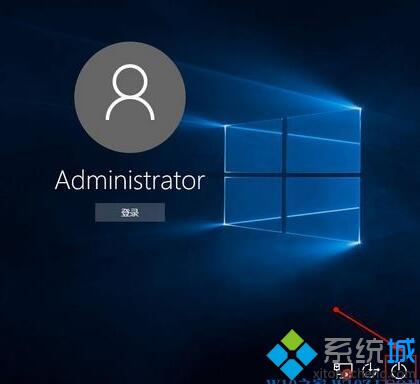
具体如下:
1、按下Win+r 组合键打开运行,输入:regedit 点击确定打开注册表;
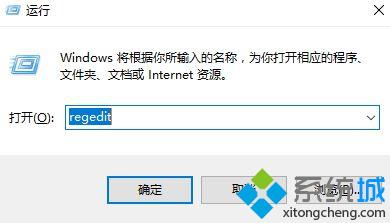
2、在注册表中依次展开:HKEY_LOCAL_MACHINE\SOFTWARE\Microsoft\Windows\CurrentVersion\Policies\System ;
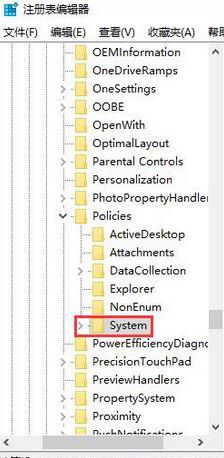
3、在右侧我们找到“shutdownwithoutlogon”值,双击打开,将其数值数据修改为“0” 点击确定;
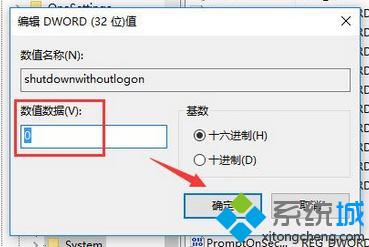
4、设置完成后重启计算机或者按下【Win+L】进入锁屏界面就可以查看我们已经成功的将电源选项给删除掉了;

5、如果需要重新显示,只需将shutdownwithoutlogon值的数值数据修改为 “1”即可。
Windows10系统取消登录界面电源选项的方法就为大家介绍到这里了。若是你也有同样需求的话,不妨也按照上述步骤操作看看吧!
相关教程:取消xp开机登录界面windows7登录界面xp系统电源选项windows10系统界面win8电源选项我告诉你msdn版权声明:以上内容作者已申请原创保护,未经允许不得转载,侵权必究!授权事宜、对本内容有异议或投诉,敬请联系网站管理员,我们将尽快回复您,谢谢合作!










